如果在Excel中重复使用普通饼图难免让人产生视觉疲劳,显得单调乏味。而嵌套饼图的进阶形态——南丁格尔玫瑰图,凭借其独特绚丽的放射状造型,打破传统局限。同样是饼图结构,南丁格尔玫瑰图通过嵌套丰富了视觉层次。接下来,就为你解锁用Excel制作这种高级嵌套饼图的技巧,无需复杂工具,轻松实现不一样的数据展示效果。
一、数据源的精细化处理
首先,把原有表格数据调整为横向排列,新增“所占份数”行,在单元格中输入公式“=B2*360”,将数据比例转化为对应的角度数值。接着设置“半径”行,首个单元格填入100,后续单元格依次按10的差值递减,这些数值可根据实际展示需求灵活修改。
随后添加“开始位置”和“结束位置”行:“开始位置”列的第一个单元格输入0,“结束位置”列的第一个单元格输入“=B3”;下一列的“开始位置”输入“=B6”,“结束位置”输入“=C3+C5”,完成后选中这两列向右拖动,实现公式的批量复制,从而确定各数据的角度范围。
最后在表格下方创建辅助表,第一列依次输入1到360的数字,第二列首个单元格输入公式“=IF(AND($A10>B$5,$A10<B$6),B$4,0)”,之后将该公式向下复制至360行,向右复制到对应的数据列,辅助表即制作完成。
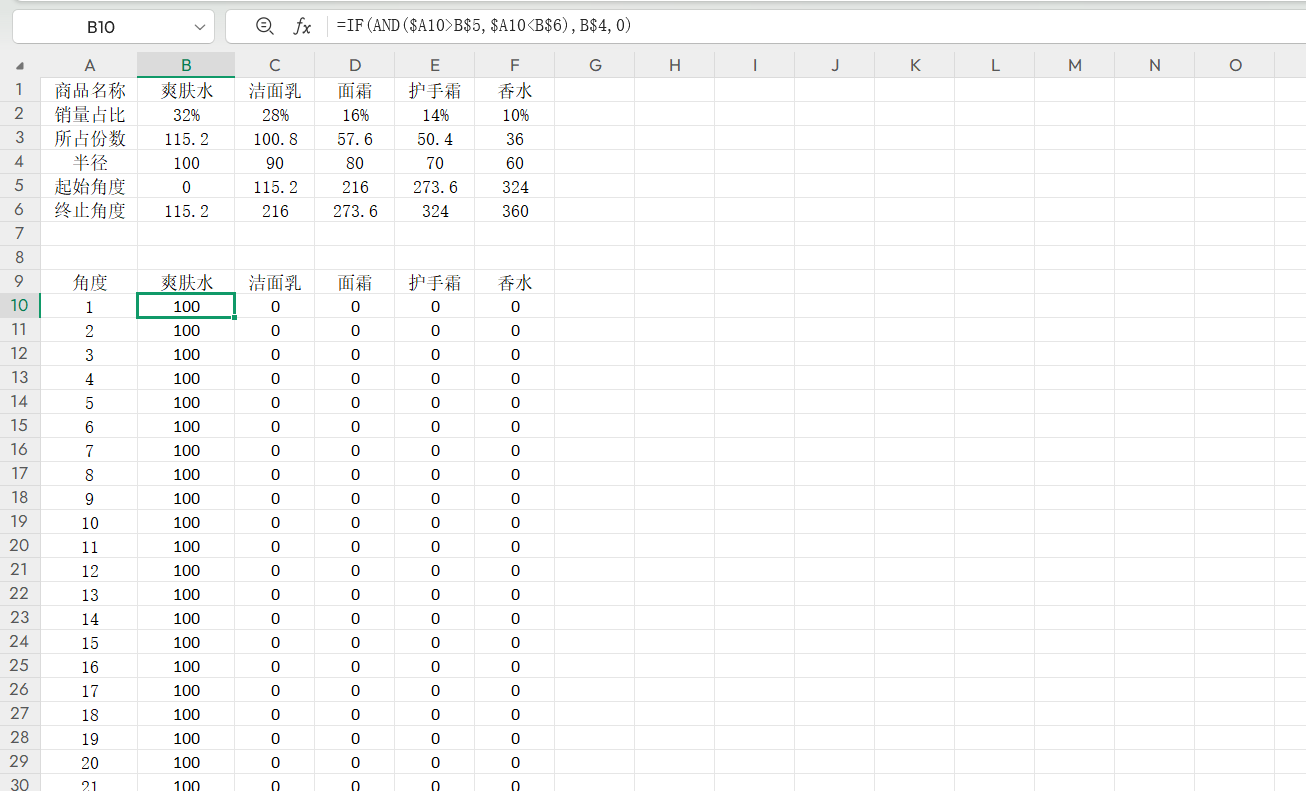
二、雷达图的插入与基础调整
选中辅助表的所有数据区域(注意不包含角度列),点击“插入”菜单,在“所有图表”中找到并插入雷达图。插入完成后,删除图表中的数字标签和数字轴,此时南丁格尔玫瑰图的基本轮廓就清晰呈现了。
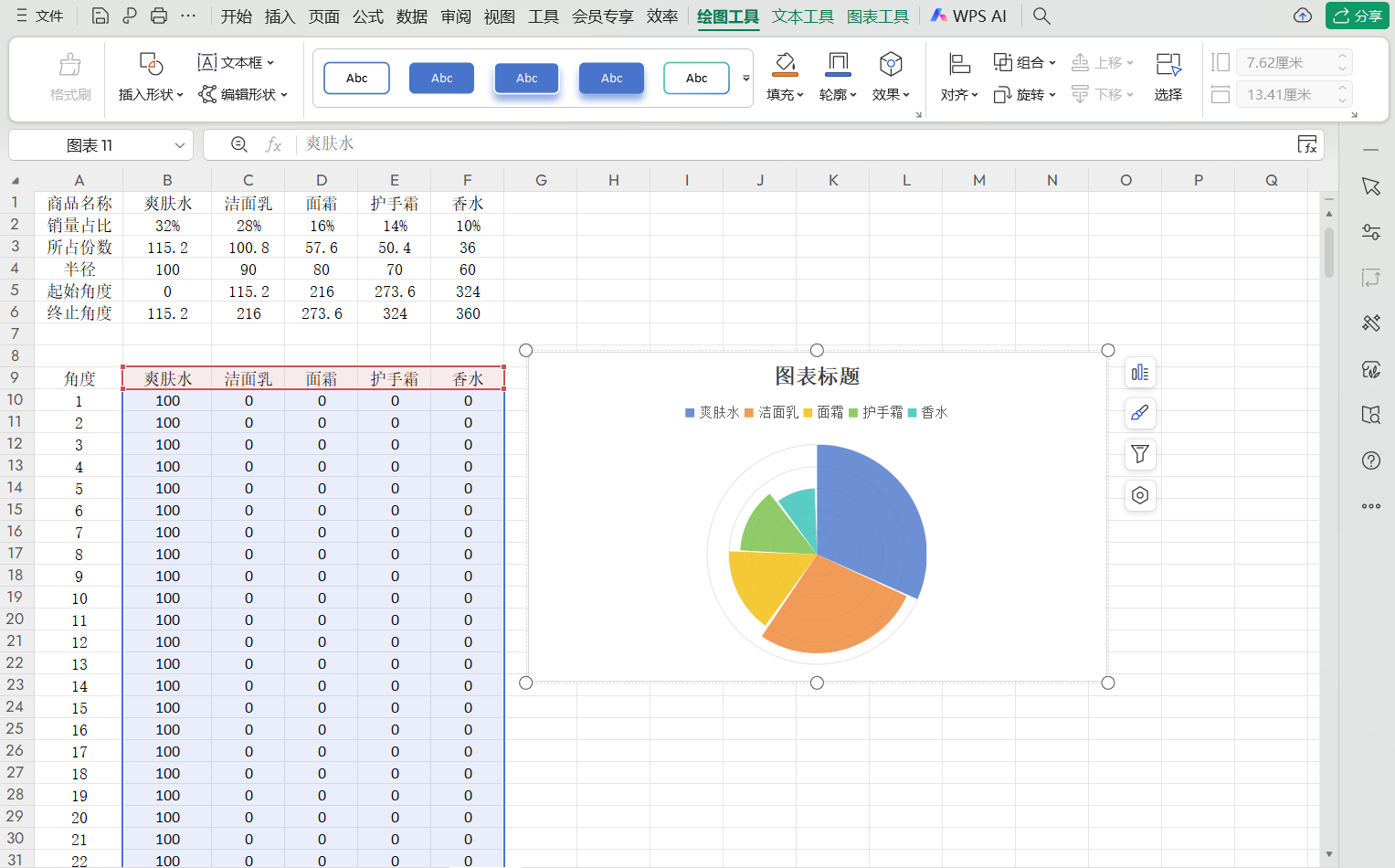
三、标签添加与美化收尾
点击“插入”中的“文本框”,在编辑栏输入“=B2”,使文本框与对应的数据单元格建立关联,以此显示具体数值。按照相同方法为其他数据添加标签,最后根据个人喜好调整图表颜色,一幅精致的南丁格尔玫瑰图便大功告成。
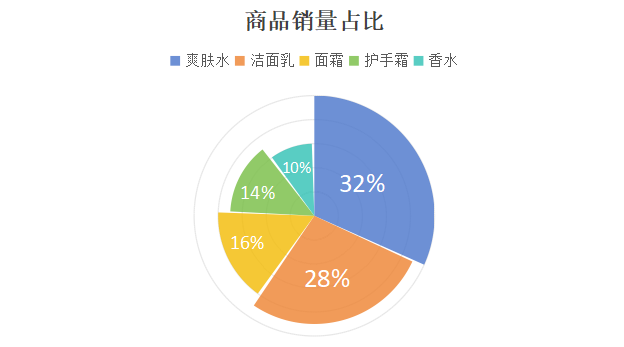
这套方法虽然步骤稍多,但操作逻辑清晰,且完全免费。当你在数据汇报中展示出这样的图表,定能瞬间抓住听众目光,让你的数据分析成果更具说服力与观赏性。不妨动手尝试,让数据表达告别平庸。






